Cancellare all'interno o all'esterno di aree specificate
Quando si copia un originale che comprende sezioni sporche o motivi, è possibile specificare il punto di riferimento e la dimensione dell'area non desiderata in modo che questa non venga riprodotta sulla copia.
Se si cancella all'interno dell'area specificata (Cancella interno)
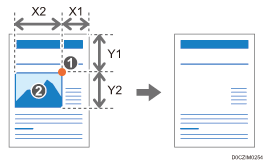
Punto di riferimento
Area da cancellare (X2, Y2)
È possibile specificare fino a cinque aree da cancellare.
Se si cancella all'esterno dell'area specificata (Cancella esterno)
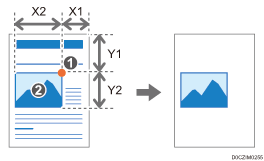
Punto di riferimento
Area da non cancellare (X2, Y2)
È possibile specificare una sola area.

Quando si utilizza la carta che è caricata nella posizione di bypass carta, non è possibile utilizzare questa funzione.
È possibile specificare questa funzione quando il formato dell'originale è A0 (E) o inferiore.
Copiare con [Cancella interno]
 Utilizzando un righello, misurare il punto di riferimento (X1, Y1) e la dimensione (X2, Y2) dell'area da cancellare.
Utilizzando un righello, misurare il punto di riferimento (X1, Y1) e la dimensione (X2, Y2) dell'area da cancellare.
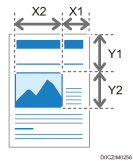
Misurare il punto di riferimento dall'angolo in alto a destra dell'originale.
Ciascun valore può essere specificato tra 0 e 1.220 mm (tra 0,0 e 48,0 pollici).
 Premere [Copia] sulla schermata Home.
Premere [Copia] sulla schermata Home.
 Premere [Cancella interno] sulla schermata Copia.
Premere [Cancella interno] sulla schermata Copia.

Se il tasto non viene trovato, selezionarlo da [Modifica].
 Premere [Cancella interno 1].
Premere [Cancella interno 1].
 Inserire i valori del punto di riferimento (X1, Y1) e la dimensione (X2, Y2) dell'area misurata nel Passaggio 1, quindi premere [OK].
Inserire i valori del punto di riferimento (X1, Y1) e la dimensione (X2, Y2) dell'area misurata nel Passaggio 1, quindi premere [OK].
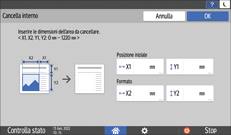
 Se si specificano due o più aree, premere da [Cancella interno 2] a [Cancella interno 5], quindi specificare le aree.
Se si specificano due o più aree, premere da [Cancella interno 2] a [Cancella interno 5], quindi specificare le aree.
 Dopo aver completato la specifica delle aree, premere [OK] sulla schermata [Cancella interno].
Dopo aver completato la specifica delle aree, premere [OK] sulla schermata [Cancella interno].
 Premere il tasto di selezione di ingresso carta e quindi selezionare il formato carta.
Premere il tasto di selezione di ingresso carta e quindi selezionare il formato carta.
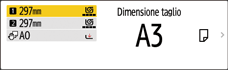
 Posizionare l'originale.
Posizionare l'originale.
Procedura base per la copia dei documenti
L'originale viene alimentato automaticamente nella macchina e la copia ha inizio. Se l'originale non viene alimentato automaticamente, premere [Avvia].
Copiare con [Cancella esterno]
 Utilizzando un righello, misurare il punto di riferimento (X1, Y1) e la dimensione (X2, Y2) dell'area da non cancellare.
Utilizzando un righello, misurare il punto di riferimento (X1, Y1) e la dimensione (X2, Y2) dell'area da non cancellare.
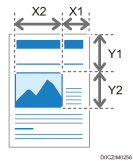
Misurare il punto di riferimento dall'angolo in alto a destra dell'originale.
Ciascun valore può essere specificato tra 0 e 1.220 mm (tra 0,0 e 48,0 pollici).
 Premere [Copia] sulla schermata Home.
Premere [Copia] sulla schermata Home.
 Premere [Cancella esterno] sulla schermata Copia.
Premere [Cancella esterno] sulla schermata Copia.

Se il tasto non viene trovato, selezionarlo da [Modifica].
 Inserire i valori del punto di riferimento (X1, Y1) e la dimensione (X2, Y2) dell'area misurata nel Passaggio 1, quindi premere [OK].
Inserire i valori del punto di riferimento (X1, Y1) e la dimensione (X2, Y2) dell'area misurata nel Passaggio 1, quindi premere [OK].
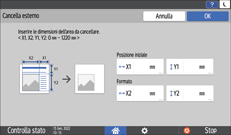
 Premere il tasto di selezione di ingresso carta e quindi selezionare il formato carta.
Premere il tasto di selezione di ingresso carta e quindi selezionare il formato carta.
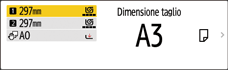
 Posizionare l'originale.
Posizionare l'originale.
Procedura base per la copia dei documenti
L'originale viene alimentato automaticamente nella macchina e la copia ha inizio. Se l'originale non viene alimentato automaticamente, premere [Avvia].
